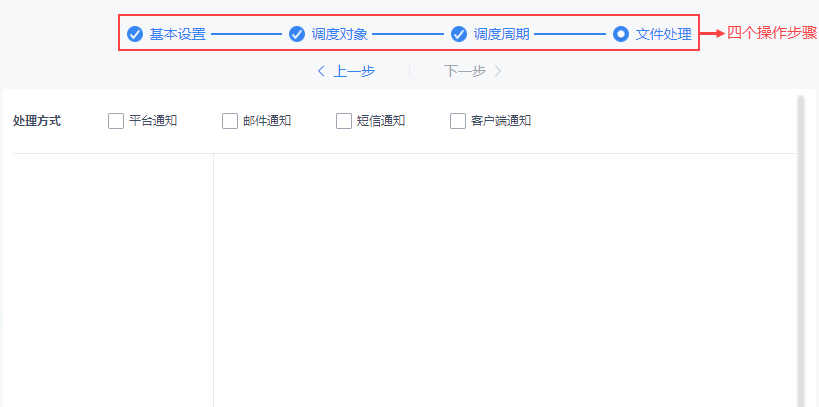1. 概述编辑
2. 基本设置编辑
基本设置的设置项包括:
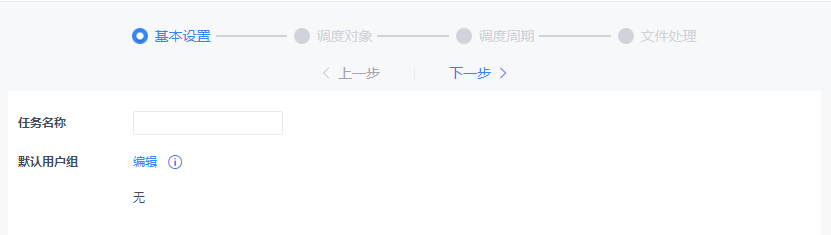
1)任务名称:
填写定时调度任务的名称,不能为空。
2)默认用户组:
设置默认用户组的目的是为了在第四步文件处理时根据用户组成员发送通知,默认为无,这个会在第四步作介绍,先讲一下默认用户组如何设置。
点击默认用户组的编辑按钮之后,可以根据用户、部门、角色来添加用户组成员。最终的用户组取用户、部门、角色的并集且去掉重复项,这三个都不是必填项,可以自由组合。
需要注意的是,用户的添加方式有两种:
平台:用户来源于决策平台。
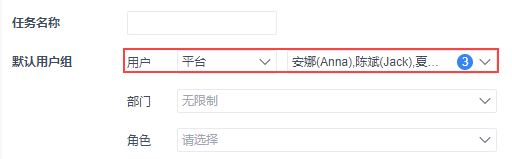
自定义用户:用户来源于服务器数据集。
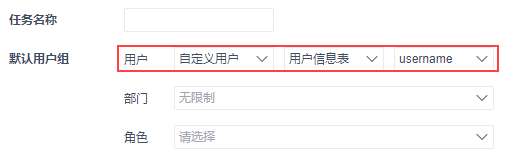
3. 调度对象编辑
两种对象类型在设置调度对象时有所不同,下面将分别介绍。
3.1 报表模板
当对象类型选择报表模板时,会有如下设置项:
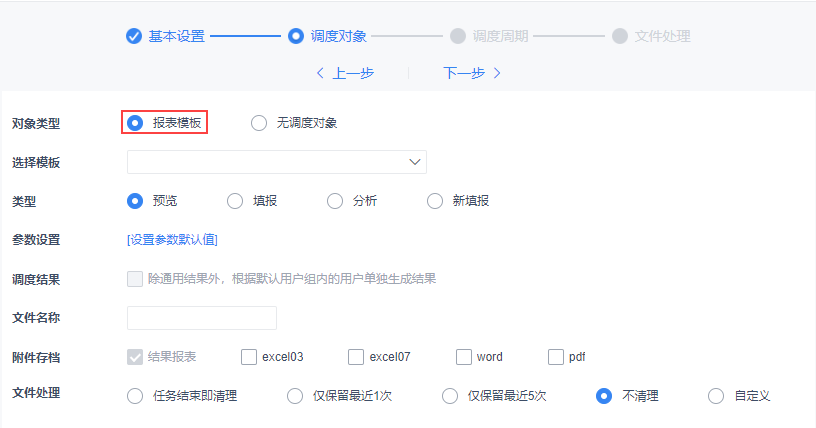
1)选择模板
从设计器工作目录中选择一个报表,不能为空。
2)类型
选择报表的执行方式。
如果选择了CPT报表,那么有四种分别为:预览、填报、分析、新填报,默认为预览。
如果选择了FRM报表,那么只有预览这一种。
3)参数设置
报表中引入参数是跟下面调度结果联合使用的,可以为默认用户组里面的成员生成独立的报表结果。
注:有关支持的参数可以查看注意事项中的说明。
参数设置的输入方式有两种,分别为:
默认:可选择值的数据类型,值采用文本框填写的形式。
数据集:值的数据类型为自动匹配,值采用添加服务器数据集的形式。
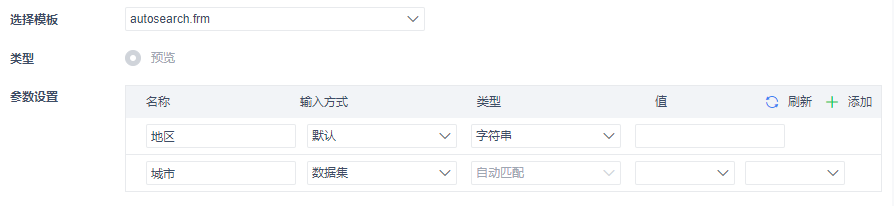
4)调度结果
如果勾选了这个设置项,那么会为默认用户组里面的所有成员生成独立的报表结果,独立报表结果的文件夹以默认用户组成员的用户名命名,同时也会生成通用报表结果。
如果不勾选这个设置项,则只生成通用报表结果。
详细内容可参见文档:定时任务的权限控制,生成的结果文件也会区别开来:
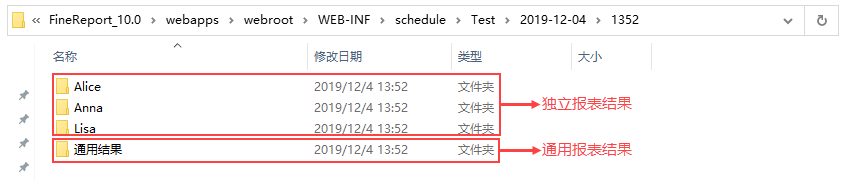
注:调度结果这个功能开启的前提是基本设置中有设置默认用户组,否则置为灰色不可使用。
通用结果报表查看权限需要满足:
a. 平台内用户需要要目录标签的权限+没有开启模板权限控制/开启模板权限控制后有该任务模板的权限,才可以查看,否则没有权限。
b. 平台外没有开启模板权限控制/开启模板权限控制后有该任务模板的权限,才可以查看,否则没有权限。
详细内容可参见文档:定时任务cpr文件内容权限控制
5)文件名称
生成结果文件的名称,包括了结果报表、附件(excel、word、pdf),支持公式输入,比如${now()}。
注:如果不填写的话生成的结果报表和附件名称就使用模板名称(去后缀)。
6)附件存档
可选择生成的附件类型,包括:结果报表(.cpr文件 ),Excel03、Excel07、Word、PDF。
注1:2018.12.27 及之后版本的 JAR 包,默认必须生成结果报表。
注2:Word 附件中,不支持 FRM 报表中的图表组件,只支持单元格元素图表。
7)文件处理
可配置文件处理的逻辑,默认选中不清理。
注:当生成的结果报表超过10个时,在点击下一步时会弹出提示信息:“预计产生N套结果文件,可能导致计算量过大,是否继续”,如果点击继续,则跳到下一步调度周期的设置。
3.2 无调度对象
如果调度对象类型选择无调度对象,那么无需进行其他设置。这个选项一般用于通过定时调度发一些企业的通知公告,不需要绑定对象。
可根据默认用户组设置调度结果。
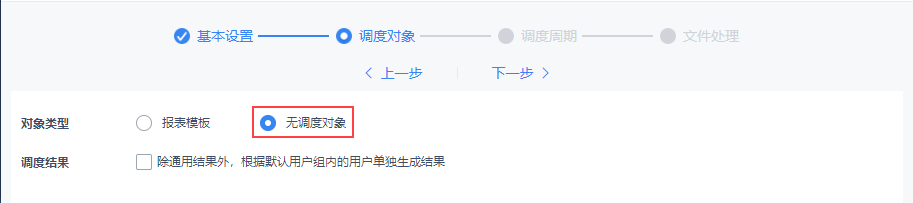
4. 调度周期编辑
调度周期的设置项包括:
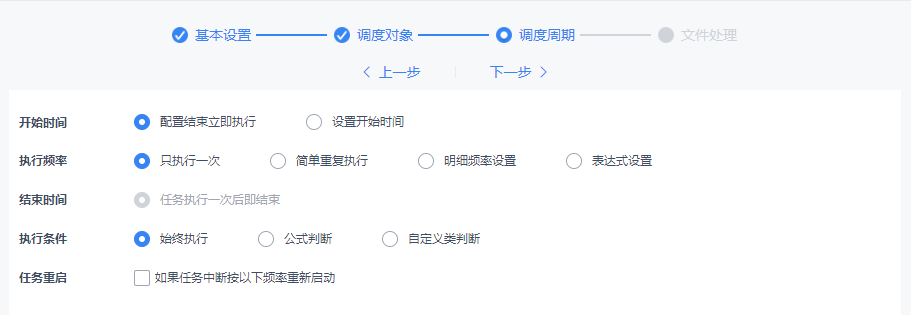
1)开始时间
设置该定时调度任务的开始执行时间。
配置结束立即执行:定时调度任务设置完成后立马执行。
设置开始时间:自定义任务开始执行的时间。
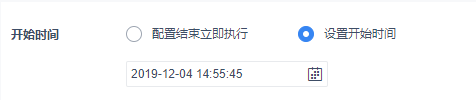
2)执行频率
只执行一次:任务只会执行一次。
简单重复执行:可按分钟、小时、天、周设置执行间隔的时间段。

明细频率设置:按月、日、时、分的格式设置执行频率。可自由组合。
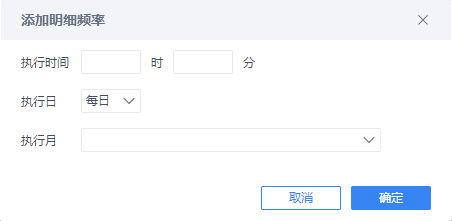
注:若一个调度任务设置了多条明细频率,任务管理页面显示的下次运行时间。会根据第一条明细来显示,但真正的执行时间仍为所有的明细值。如下图所示:
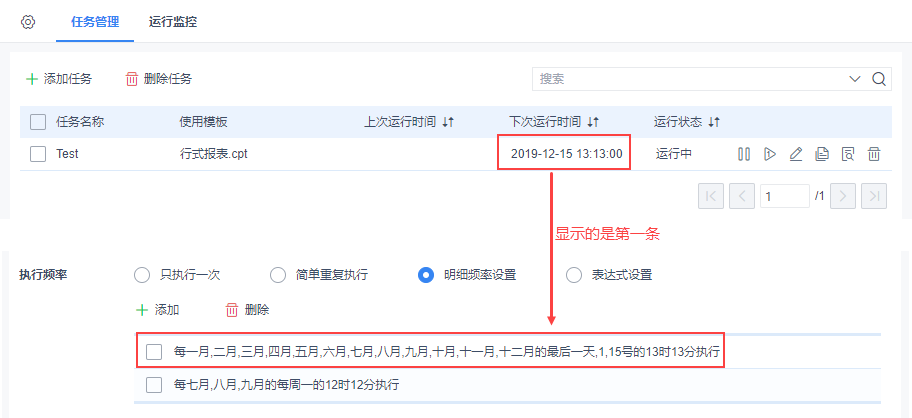
表达式设置:通过表达式的形式设置执行频率。
表达式设定的文本框可自己手动填写 cronExpression,也可通过点击旁边的表达式设置按钮来直接选择相应的表达式,点击预置表达式按钮时,展开预置表达式窗口,点击其中的文字说明,则其上的文本框显示并保存相应的 cronExpression,再次点击收起预置表达式按钮时收起预置表达式窗口,详细内容参见文档:表达式设定
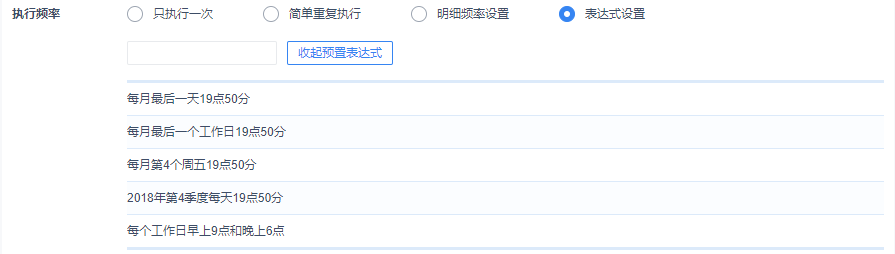
3)结束时间
结束时间根据执行频率的不同,设置项也会有所不同,具体区别见下面的表格:
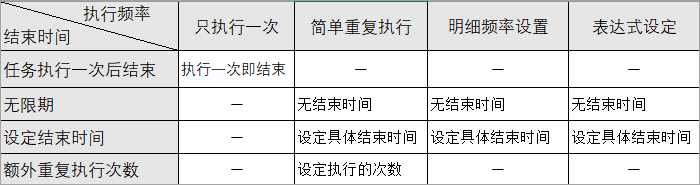
4)执行条件
执行条件是指在执行定时任务之前进行判断,满足条件才执行定时任务,不满足则不执行或者延迟一段时间后再校验执行。
始终执行:不进行条件判断,直接执行定时任务。
公式判断:指定时任务在执行前要对当前公式内容进行判定,公式为 true 则继续执行定时任务,如果公式为 false 则不执行或者延迟执行,详细内容参见文档:公式判断
自定义类判断:指执行自定义类,返回值为 true 的时候执行定时任务,详细内容参见文档:自定义判断
5)任务重启
任务重启设定是一项防范措施,用于定时任务执行可能中断(例如网络原因导致邮件发送失败,不满足执行条件中断等)时的自动重启。如果定时任务执行中断且设定了自动重启,那么该定时任务就会按照自动重启项的设定重新执行直至成功或者达到所设定重启次数的最大值,任务重启设定默认不启用。
定时任务执行重启遵循以下规则:
a. 如果快照生成失败,那么对应的附件发送不会执行。
b. 重启策略适用于条件判断、快照生成、附件发送三个方面的判断,逐一进行判断,如果不成功则进行确定是否采用了重启策略。
c. 重启时遵循任务最小化原则:如果快照生成正常、附件发送有问题,那么只需要重新发送附件,并且只需要重新发送之前发送失败的项目(邮件、FTP、自定义附件处理,哪个失败发送哪个即可)。
点击提交。
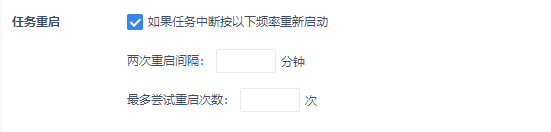
5. 文件处理编辑
调度对象为报表模板和无调度对象时,它们的文件处理方式有所不同,下面将分开介绍。
5.1 报表模板
当调度对象选择了报表模板,在进行到第四步时,文件处理方式包含以下设置项:
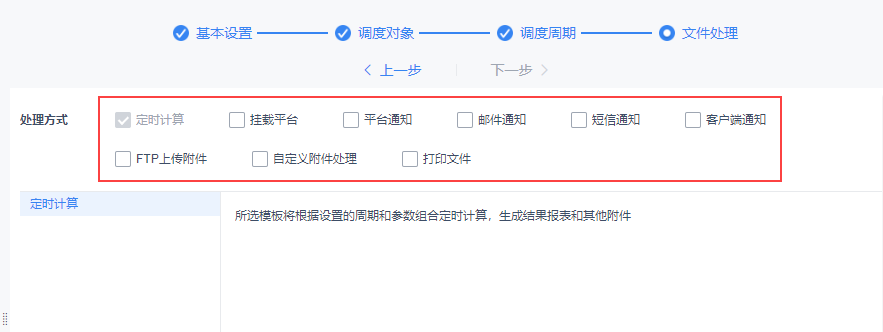
1)定时计算
定时计算就是生成结果报表( .cpr文件 )和其他附件的过程,默认勾选且不能更改。
2)挂载平台
定时调度任务执行结束后,将报表挂载到决策平台的目录下。
注:挂载名称暂不支持公式。
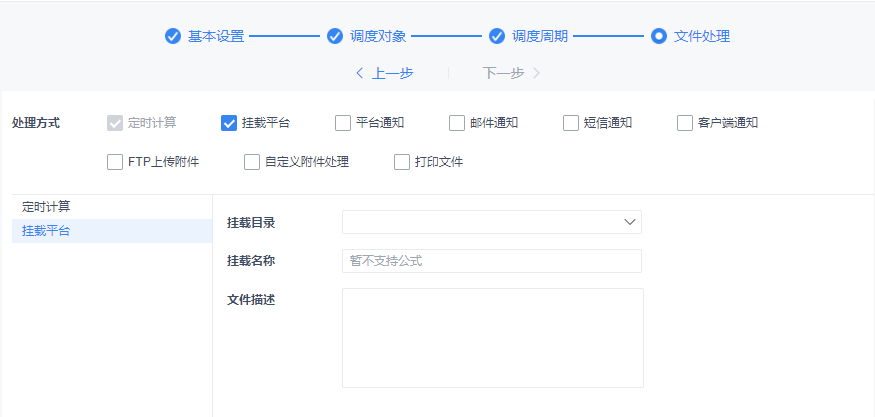
3)平台通知
定时调度任务执行结束后,会发送决策平台消息通知。
勾选定时结果链接在平台内打开,点击平台消息的链接可以单独访问结果报表。该方式等同于直接在平台外访问链接的权限。
若没有开启模板权限控制,那么直接可以查看平台通知里的结果链接。
若开了模板权限控制,那么需要给查看的用户分配该模板的权限,才可以查看,否则没有权限。
注:平台通知里主题和内容不支持公式。
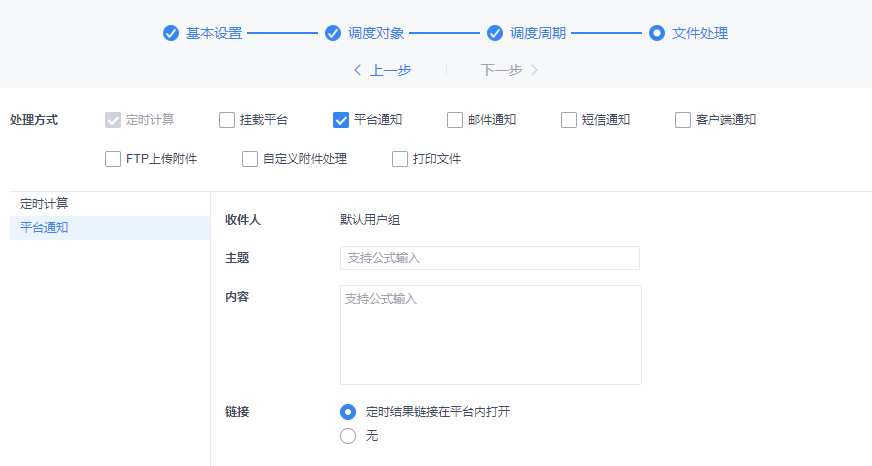
4)邮件通知
定时调度任务执行结束后,会发送邮件通知。
收件人:只能使用默认用户组。
抄送和密送:支持平台用户选择和自定义邮箱。
注:2018.12.27 及之后版本的 JAR 包可自定义邮箱信息。
主题:支持公式,不能为空。
内容:支持公式,不能为空。
正文预览报表内容:勾选后邮件的正文可预览报表的内容。
正文加上结果链接:勾选后邮件的正文附带可以单独访问结果报表的链接。
使用附件:若定时调度任务有生成附件( 包括 Excel03、Excel07、Word、PDF ),邮件可以附带附件,没有生成附件,则该选项灰化,不可选取。
对于正文预览报表内容和使用附件,有以下几点需要注意:
根据所生成的结果报表来展示,即根据不同用户所对应的的模板参数显示。
如果某收件人有对应的结果报表,则单独发给此收件人。
如果某些收件人没有对应的结果报表,则一起发送通用结果报表。
如果某些收件人既没有对应的结果报表,也没有通用结果报表,则发送失败。
如果定时调度任务执行多次,每执行一次,用户就会收到一次结果报表和附件。
如果一个用户在一次任务里有多个结果报表,则正文和附件也会发送多个,且附件名称重命名时拼上模板参数。详细内容参见文档:定时任务邮件发送实现不同的人发送不同内容
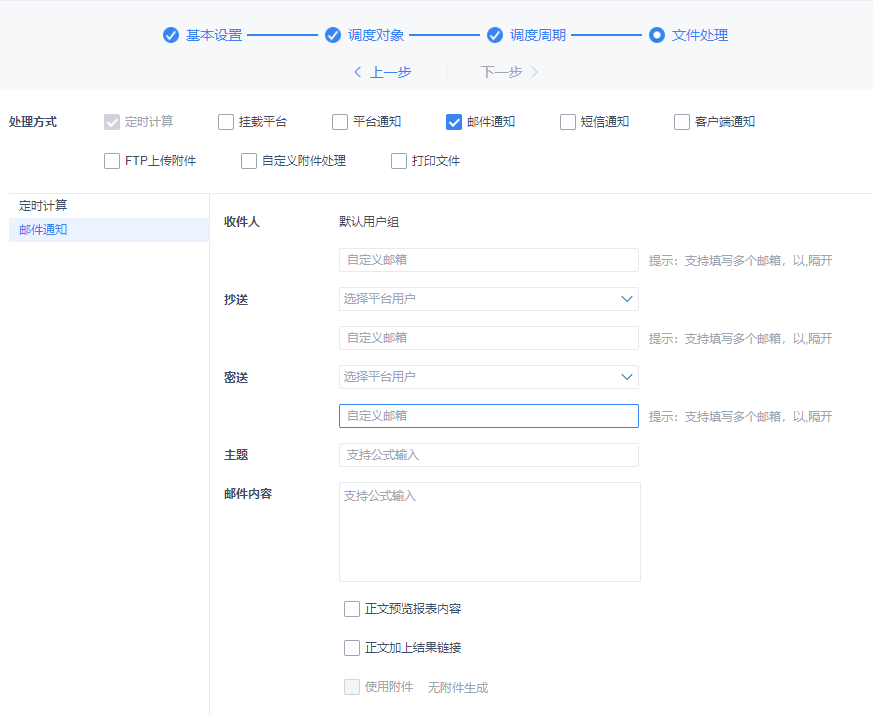
5)短信通知
默认用户组里设置了手机的用户,会在定时调度任务运行成功后收到短信通知。
使用该设置项之前需要先开通短信服务,开通方法参见文档:短信
注:2018.12.27 及之后版本的 JAR 包,短信通知支持选择短信模板。
短信参数:可通过参数动态发送定时调度任务的特定内容。
注:有关支持的参数可以查看注意事项中的说明。
短信推送的参数除了支持注意事项中的参数,还支持以下两个参数,这两个参数在两种调度对象的场景下都可使用。
$taskname:定时调度任务名
$time:任务执行时间
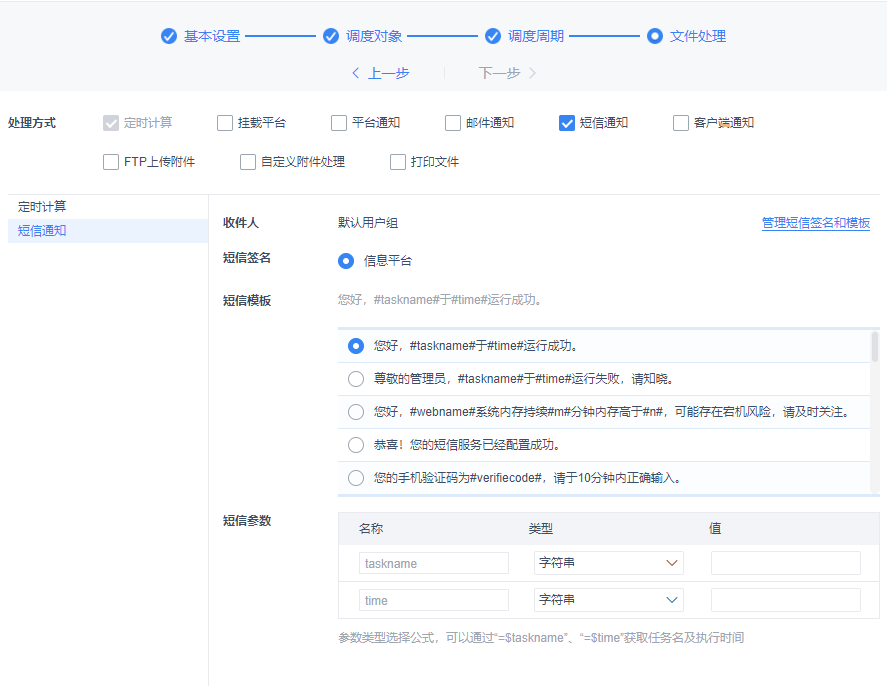
6)客户端通知
定时调度任务完成后,可以向移动端 App 发送通知,详细介绍参见文档:[通用]定时任务推送消息至App
推送终端:必须勾选App 通知。
接收人:只能使用默认用户组。
消息类型:有三种类型,分别为链接消息、图文消息、文件消息。
主题:消息的主题,支持公式输入。
内容:消息的内容,支持公式输入。
链接:有两种类型,分别为定时结果链接、自定义链接,定时结果链接指向结果报表内容,自定义链接指向决策平台挂载的报表。
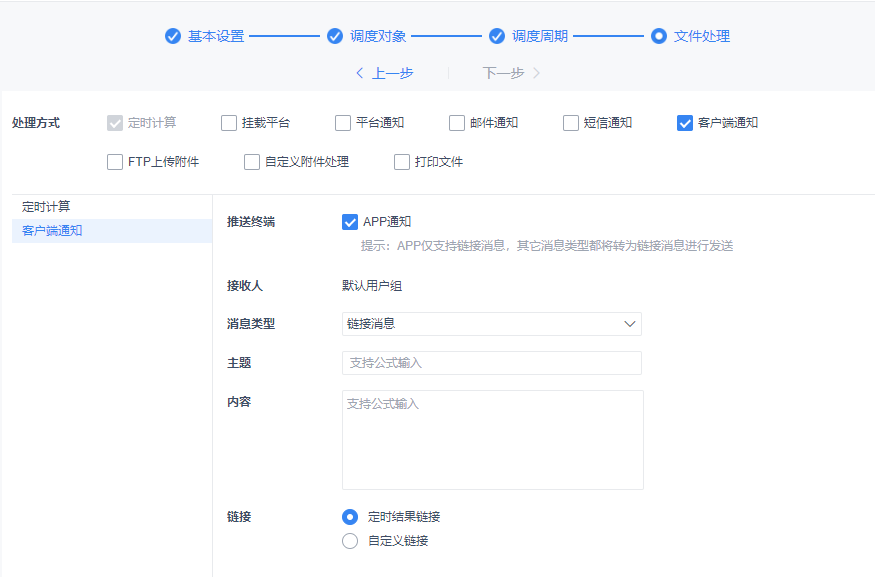
7)FTP上传
定时调度任务结束后,将结果报表和附件上传到 FTP。有关FTP上传设置的介绍参见文档:FTP 上传附件
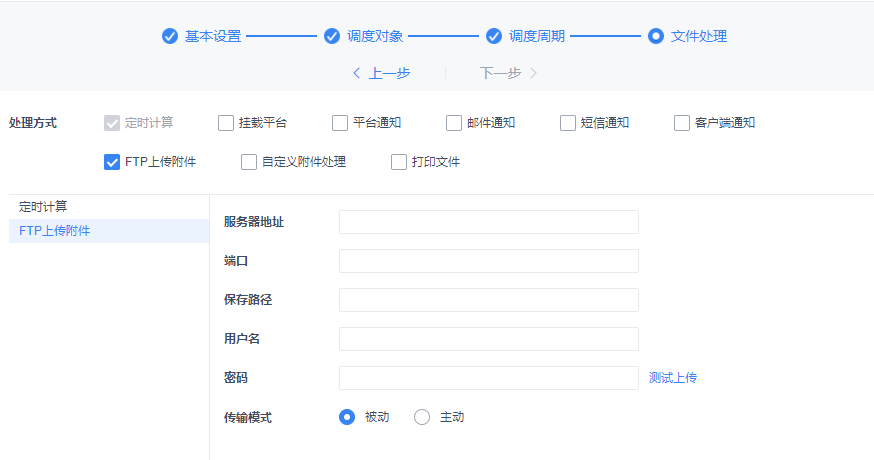
8)自定义附件处理
定时调度任务结束后,自定义结果报表和附件的上传方式,详细内容参见文档:自定义附件处理
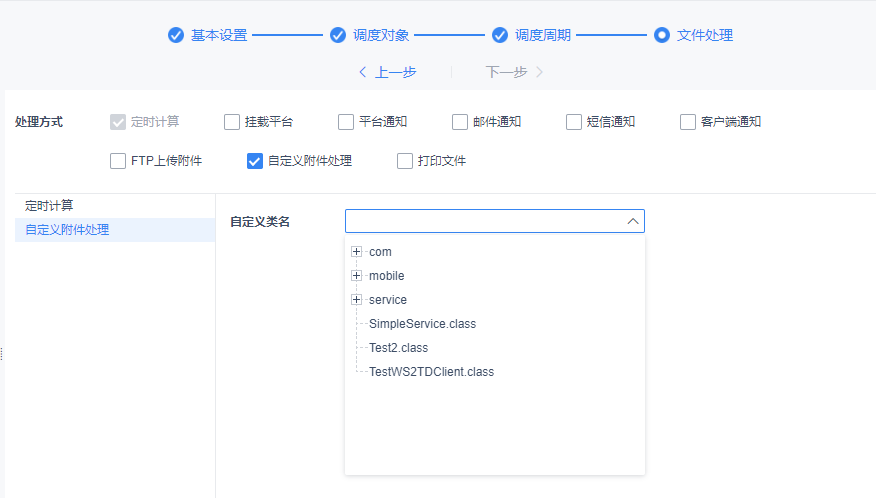
9)打印文件
定时调度任务结束后,设置的打印机会打印出结果报表内容。
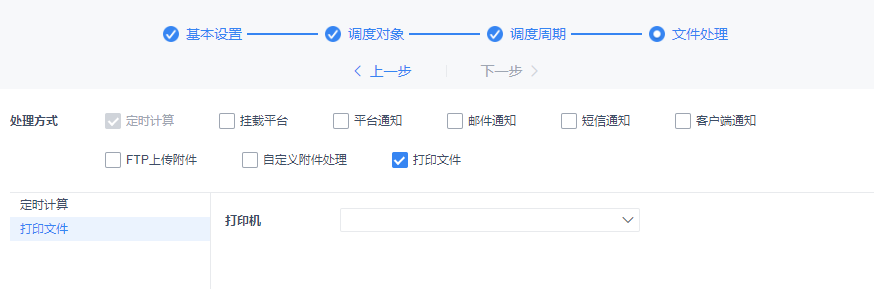
5.2 无调度对象
当调度对象选择了无调度对象,在进行到第四步时,文件处理方式只包含以下四个设置项,不过设置方法跟上面是相同的,此处不再赘述。
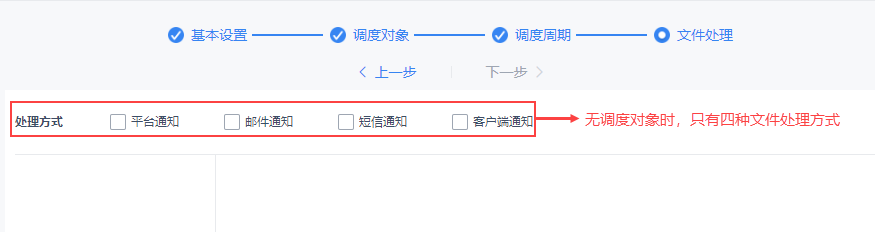
6. 注意事项编辑
1)调度对象为报表模板时,支持以下参数:
$fine_username:用户名
$fine_position:职位
$fine_role:角色
today():今天的日期
A1:报表单元格
report1~A1:报表块单元格
2)调度对象为无调度对象时,可以使用参数:
today():今天的日期